Execução da instalação
ATENÇÃO
Caso utilize um registry interno, consulte nosso guia de uso de registry interno para dar continuidade no processo de instalação.
- Execute o script sesuite.sh para que seja instalado o Docker.
sudo bash /sesuite/sesuite.sh
Neste momento, serão verificadas as dependências, e o Docker será instalado em seu ambiente, conforme a imagem abaixo.
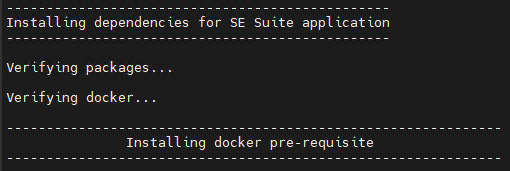
Após a instalação das dependências e do Docker, a tela será exibida da seguinte forma:
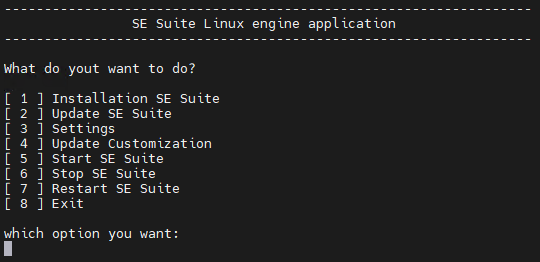
- Selecione a opção: [ 1 ] Installation Se Suite para continuar a instalação do
SoftExpert Suite.
Neste passo, será solicitado que informe os dados de acesso na plataforma Distribution Center da SoftExpert, insira os dados de usuário e senha (username / password) nas etapas abaixo:
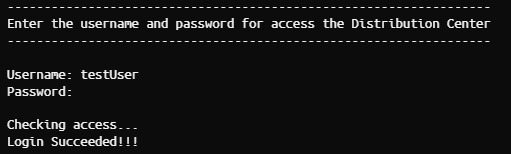
A seguir serão adicionadas as configurações de conexão do banco de dados:
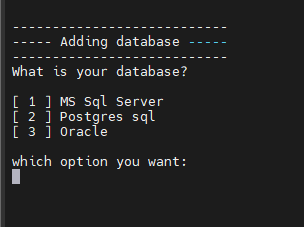
- Informe os dados de conexão do banco de dados de acordo com a sua
configuração. Exemplo:
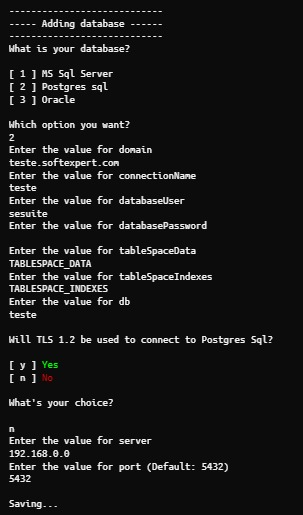
- Nesta etapa, deve ser selecionado um dos 3 bancos disponíveis, informando a
numeração referente (1, 2 ou 3).
What is your database? [1-sqlserver 2-postgresql 3-oracle]:
Nesta etapa, é necessário fornecer o nome completo da URL, que pode ser um domínio DNS ou um subdomínio DNS, para acessar o SoftExpert Suite. A URL pode ser privada (para acesso interno apenas) ou pública, contendo um TLD (Top Level Domain). A URL definida deve ser em letras minúsculas.
Enter the value for domain:
Para este campo, deve ser informado um nome interno para fazer referência a essa conexão (apenas um nome para referência).
Enter the value for connectionName:
Informe aqui o nome do usuário de acesso ao banco.
Enter the value for databaseUser:
Informe aqui a senha do usuário de acesso ao banco.
Enter the value for databasePassword:
[Apenas para conexões com o banco Oracle] Informe o conteúdo do tnsnames.ora.
Example tnsnames.ora: BASE =
(DESCRIPTION=(ADDRESS=(PROTOCOL=TCP)(HOST=host)(PORT=port))(CONNECT_DATA=(SERVER=DEDICATED)(SERVICE_NAME=SERVICE_NAME)))
Enter the value for tnsnames.ora:
[Apenas para conexões com o banco Postgresql ou Oracle] Informe o nome da Tablespace Data.
Enter the value for tableSpaceData:
[Apenas para conexões com o banco Postgresql ou Oracle] Informe o nome da Tablespace Indexes.
Enter the value for tableSpaceIndexes:
[Apenas para conexões com o banco Oracle] Informe o conteúdo do TNS.
Enter the value for tns:
[Apenas para conexões com o banco SQL Server] Caso seja utilizada uma conexão TLS do SoftExpert Suite com o banco de dados, escreva y; caso contrário, n.
Will TLS 1.2 be used to connect to SQL Server? (y/n):
[Apenas para conexões com o banco SQL Server] Caso seja utilizada uma conexão com instância nomeada, deve ser informado abaixo o nome da instância. Caso não seja utilizada uma instância nomeada, basta deixar o campo em branco e teclar Enter.
Enter the value for instance:
Nesta etapa, deve ser informado o endereço do banco, que pode ser um IP ou um endereço DNS, dependendo da configuração local disponível.
Enter the value for server:
Informe aqui o nome do banco de dados que será usado pelo SoftExpert Suite.
Enter the value for db:
Nesta etapa, deve ser informado o número da porta do banco; caso a default informada seja a certa, basta teclar Enter.
Para o banco de dados SQL Server, a padrão é 1433; para o Postgresql é 5432, e o Oracle usa a 1521.
Enter the value for port (If not provided the default values will be used: 1433|5432|1521):
Após a conclusão com sucesso das etapas anteriores, aparecerá a seguinte mensagem:
Database successfully added
- Caso você queira configurar um certificado TLS, selecione Y e passe o caminho
do certificado configurado no banco de dados.
Exemplo:
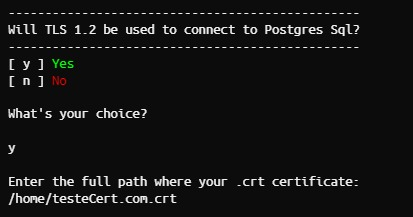
- Insira a timezone que você deseja utilizar. Você pode verificar a timezone
aqui: https://timezonedb.com/time-zones
Exemplo:


- Após a configuração da timezone, insira quanto de memória será utilizado pela
aplicação. O mínimo requerido é 12; caso deseje utilizar o mínimo, basta pressionar Enter.
Exemplo:
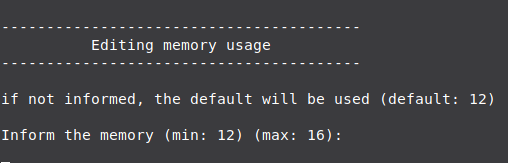
- Informe a quantidade de núcleos que deseja utilizar na aplicação. O mínimo
requerido é 6; caso deseje utilizar o mínimo, basta pressionar Enter.
Exemplo:
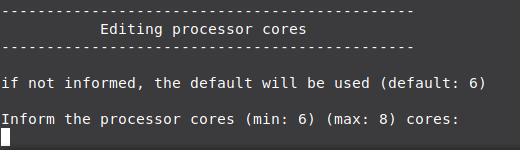
- Nesta etapa, será questionada a versão do SoftExpert Suite que se deseja
instalar. Entre parênteses, aparecerá a última versão disponível, mas pode ser informada outra versão, caso deseje. Se for informada uma versão inválida ou não disponível, a pergunta será feita novamente.